Horký
AnyRec Video Converter
Odstraňte šum na pozadí z jakéhokoli videa, abyste získali křišťálově čistý zvuk.
Bezpečné stahování
4 snadné způsoby, jak odstranit šum na pozadí z videí [Všechna zařízení]
Když nahráváte koncerty s křičícími fanoušky, vlogy s větrem nebo krátké filmy s mluvícími lidmi, raději před nahráním odstraňte z videí hluk na pozadí. Pro amatérské video tvůrce i profesionální video editory je nutné zlepšit kvalitu zvuku a udržet video čisté. Při nahrávání videí je obtížné udržet tiché prostředí, proto si přečtěte tento článek a naučte se 4 efektivní způsoby, jak odstranit hluk na pozadí z videí na Windows/Mac/Android/iPhone.
Seznam průvodců
Nejlepší způsob, jak odstranit šum na pozadí z videa na Windows/Mac 2: Jak odstranit šum na pozadí z videa na Android/iPhone Časté dotazy o odstranění šumu na pozadí z videíNejlepší způsob, jak odstranit šum na pozadí z videa na Windows/Mac
Chcete-li z videí odstranit šum na pozadí, můžete použít redukci šumu nebo přidat požadovanou hudbu na pozadí, která hluk maskuje. AnyRec Video Converter je nástroj vše v jednom, který potřebujete! Má navržený nástroj na vylepšení kvality videa, který vám může pomoci odstranit hluk na pozadí z videí s technologií AI, a také poskytuje mnoho nástrojů pro úpravy pro přidání hudby do videí. Navíc je to také video kompresor, konvertor, tvůrce filmů, tvůrce koláží a další.

Poskytněte nástroj pro vylepšení kvality videa k odstranění hudby na pozadí z videí.
Podporujte technologii AI pro rozpoznání šumu a jeho automatické odstranění.
Schopnost exportovat videa do nejoblíbenějších formátů, včetně MP4, MOV, AVI, MKV atd.
Upravujte videa, přidávejte k nim hudbu, upravujte efekty a filtry, provádějte prezentace atd.
100% Secure
100% Secure
Metoda 1: Automaticky odstraňte hluk na pozadí z videí
Krok 1.Zdarma si stáhněte a spusťte AnyRec Video Converter na vašem Windows/Mac. Klikněte na tlačítko "Toolbox" a klikněte na tlačítko "Video Enhancer" pro odstranění šumu na pozadí z videí. Poté můžete kliknutím na tlačítko „Přidat“ přidat požadované video.

Krok 2.Poté klikněte na tlačítko „Odstranit šum videa“, aby se automaticky odstranil šum na pozadí z videí a videa byla čistší. Můžete také zvýšit rozlišení, upravit jas a omezit chvění videa.

Krok 3Poté vyberte požadovaný formát a rozlišení. Můžete také kliknout na tlačítko "Náhled" a zkontrolovat účinky prvních 10 sekund. Nakonec vyberte cestu úložiště a kliknutím na tlačítko „Vylepšit“ začněte odstraňovat hudbu na pozadí z videí.
Metoda 2: Přidejte hudbu na pozadí, abyste zakryli hluk
Krok 1.Spusťte AnyRec Video Converter a kliknutím na tlačítko „Přidat soubory“ v hlavním rozhraní vyberte požadovaná videa. Nebo můžete přetáhnout a uvolnit více videí dohromady a přidat je.

Krok 2.Klikněte na tlačítko „Upravit“ pod videi a vyberte kartu Zvuk. Poté můžete kliknout na tlačítko "Přidat". přidat zvuk k videím. Tímto způsobem můžete po odstranění hluku na pozadí z videí udělat svá videa profesionálnější. Nastavte požadovanou hlasitost a zpoždění a kliknutím na tlačítko "OK" nastavení uložte.

Jak odstranit šum na pozadí z videa na Android/iPhone
Kromě profesionálního softwaru s umělou inteligencí pro Windows/Mac můžete také použít aplikace k odstranění šumu na pozadí z videí na Androidu/iPhonu. Pokud chcete snadné a rychlé úpravy, podívejte se na následující aplikace a jejich funkce.
1. Odšumovat (iPhone)
Denoise je aplikace pro redukci šumu pro iPhone, která odstraňuje hluk na pozadí z videí. Protože je navržen pro potlačení šumu, můžete vidět průběh, vybrat požadovanou část, upravit úroveň redukce šumu a zobrazit náhled efektu v reálném čase. Placená verze stojí pouze $1.99 na celou dobu životnosti a zaručí, že na vašich výstupních videích nebudou žádné reklamy ani vodoznaky.
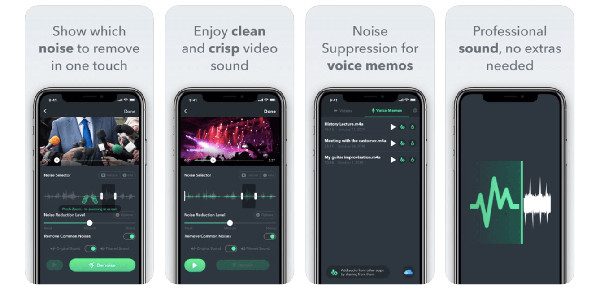
Funkce:
◆ Poskytněte tvar vlny pro intuitivní zobrazení šumového bodu.
◆ Funguje dobře na vestavěném uploaderu DropBox.
◆ Odstraňte hluk na pozadí z videí samostatně.
2. Noise Killer (Android)
Je to aplikace pro Android, která odstraňuje hluk na pozadí z videí. Noise killer je navržen tak, aby omezil hovory lidí, zejména na nádražích, letištích, nákupních centrech atd. Nemusíte upravovat nastavení a tato aplikace automaticky sníží hluk na pozadí a zvýší hlasitost zvuku. Parametry můžete samozřejmě měnit i ručně.
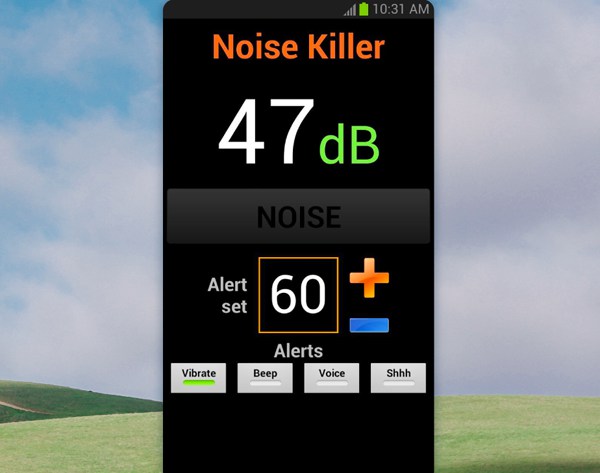
Funkce:
◆ Automaticky analyzovat hluk vibrací, pípnutí, hlasu a ticho.
◆ Umožní vám upravit zvuk vašeho hlasu, abyste zakryli hluk.
◆ Stále funguje, když je obrazovka vypnutá, aby se šetřila baterie.
3. Parrot Zik (Android/iPhone)
Papoušek Zik je a zesilovač hluku aplikace dostupná pro Android a iPhone. Změří hladinu hluku podle prostředí a odstraní hluk na pozadí z videí. Výchozí nastavení Parrot Zik bude vibrovat, když je na pozadí příliš mnoho hluku.
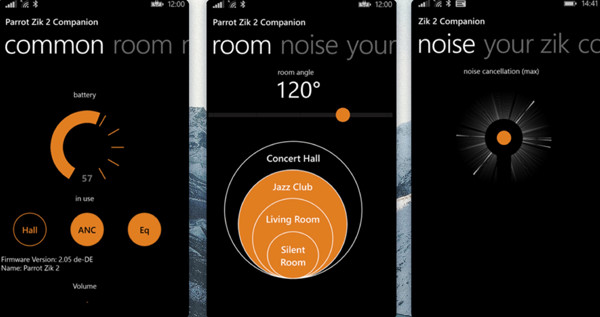
Funkce:
◆ Rozdělte okolí na tichou místnost, obývací pokoj, jazzový klub atd.
◆ Automaticky snižte hluk na pozadí vhodnou hlasitostí.
◆ Upozorněte vás, pokud je hluk příliš hlasitý.
Časté dotazy o odstranění šumu na pozadí z videí
-
Jak odstranit hluk na pozadí z videí v CapCut?
Přestože je CapCut výkonná aplikace pro úpravu videa pro Android, nepodporuje snížení hluku. Můžete pouze ztlumit původní zvukovou stopu a přidat k videím novou hudbu nebo se spolehnout na AnyRec Video Converter, který snadno odstraní šum videa.
-
Mohu odstranit hluk na pozadí z videí online zdarma?
Ano můžeš. Mnoho online video editorů vám může pomoci snížit hluk na pozadí, včetně Veed, AudioRemover atd. Ale měli byste si uvědomit, že online nástroje mají vždy omezení velikosti a formátu souboru.
-
Jak používat Adobe Audition k odstranění hluku na pozadí z videí?
Protože se zabývá pouze zvukovými soubory, musíte extrahovat zvuk z videí a poté jej přidat do softwaru. Poté klikněte na nabídku Efekty a vyberte možnost Noise Reduction/Restoration. Poté klikněte na tlačítko Redukce šumu a upravte posuvník, abyste odstranili šum na pozadí.
Závěr
Tento článek představil 4 snadné způsoby, jak odstranit hluk na pozadí z videí na vašem počítači nebo mobilním telefonu. Všechny výše uvedené aplikace pro Android/iPhone jsou navrženy pro potlačení hluku. Pokud chcete provádět profesionálnější úpravy videa a zvuku a odstranit hluk na pozadí z videí pomocí AI, AnyRec Video Converter bude vaší nejlepší volbou.
100% Secure
100% Secure
